登录
- 微信登录
- 手机号登录
微信扫码关注“汇帮科技”快速登录
Loading...
点击刷新
请在微信【汇帮科技】内点击授权
300秒后二维码将过期
二维码已过期,点击刷新获取新二维码
登录
登录
其他登录方式
修改日期:2024-09-23 15:23
怎么给Word中的汉字加拼音?推荐3个好用的方法!在日常办公、教学或学习中,如何给Word文档中的汉字添加拼音是一个重要的问题。这对于帮助学生更好地学习汉字发音或者制作专业的文档资料来说,是非常有用的。如果你想提高工作效率和文档的可读性,这些知识将对你大有益处。
在这篇文章中,我们将介绍四种给Word中的汉字加拼音的方法,帮助大家轻松实现这一功能。我们会一步步地解释每个步骤,让你能够顺利完成这个过程。

第一步:下载与安装【汇帮注音大师】
为了开始你的文档内容添加拼音的旅程,你需要首先在电脑系统中下载并安装【汇帮注音大师】应用程序。对于初次接触本款软件的用户来说,这一步骤可能会花费一些时间。但是,不要担心,一旦你完成了这个步骤,你就可以轻松地进入下一个环节。

第二步:启动【汇帮注音大师】应用程序
一旦你成功地安装好【汇帮注音大师】,即可在电脑中轻松打开这个应用程序。进入主操作界面后,你将发现"汉字注音"和"批量注音"两大功能模块。这两个模块分别针对不同的文档内容处理需求。

第三步:点击“批量注音”按钮
如果你需要对多个Word或TXT文档进行添加拼音操作,请直接点击"批量注音"按钮进入相应页面。这个选项特别适合那些需要大量处理的资料或项目,而不必逐一单独编辑。

第四步:通过“添加文件”按钮导入待注音的文档
在这一步骤中,你可以选择一次性导入多个文件,也可以逐一添加单个文档。这项功能没有数量限制,因此你可以放心地选取需要注音的所有文件。
点击“添加文件”按钮即可导入相应的Word或TXT文档。在软件内部,您既可以逐个添加单个文档,亦可以一次性导入多个文件,而无任何数量上的限制。
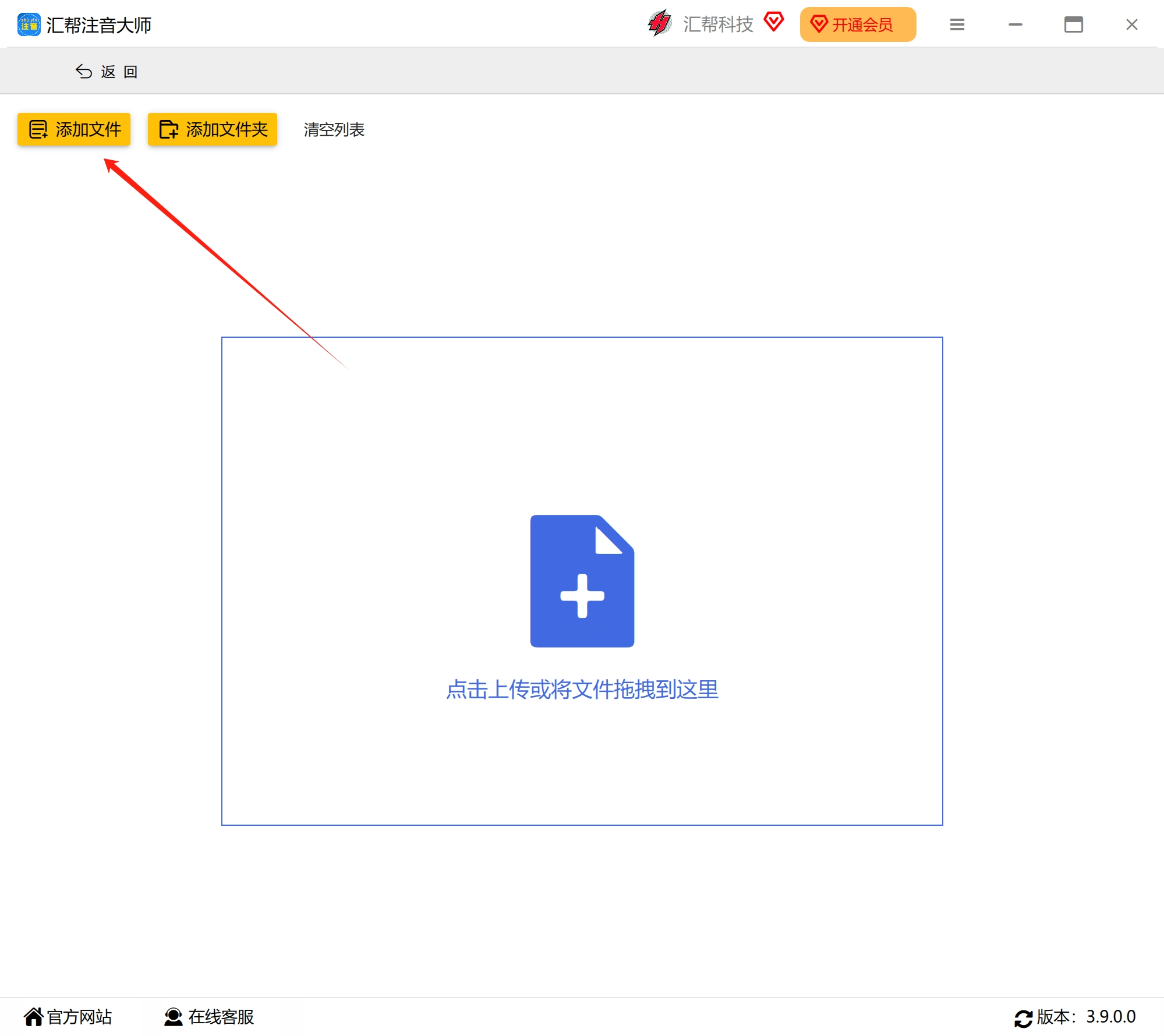
第五步:选择适合的导出文件格式
进入软件底部的选项栏中,您需要根据实际需求选择所需的导出文件格式。这个选项包含但不限于Word、TXT以及PDF等多种类型。根据你的具体情况,选择一个最适合你需求的方式。
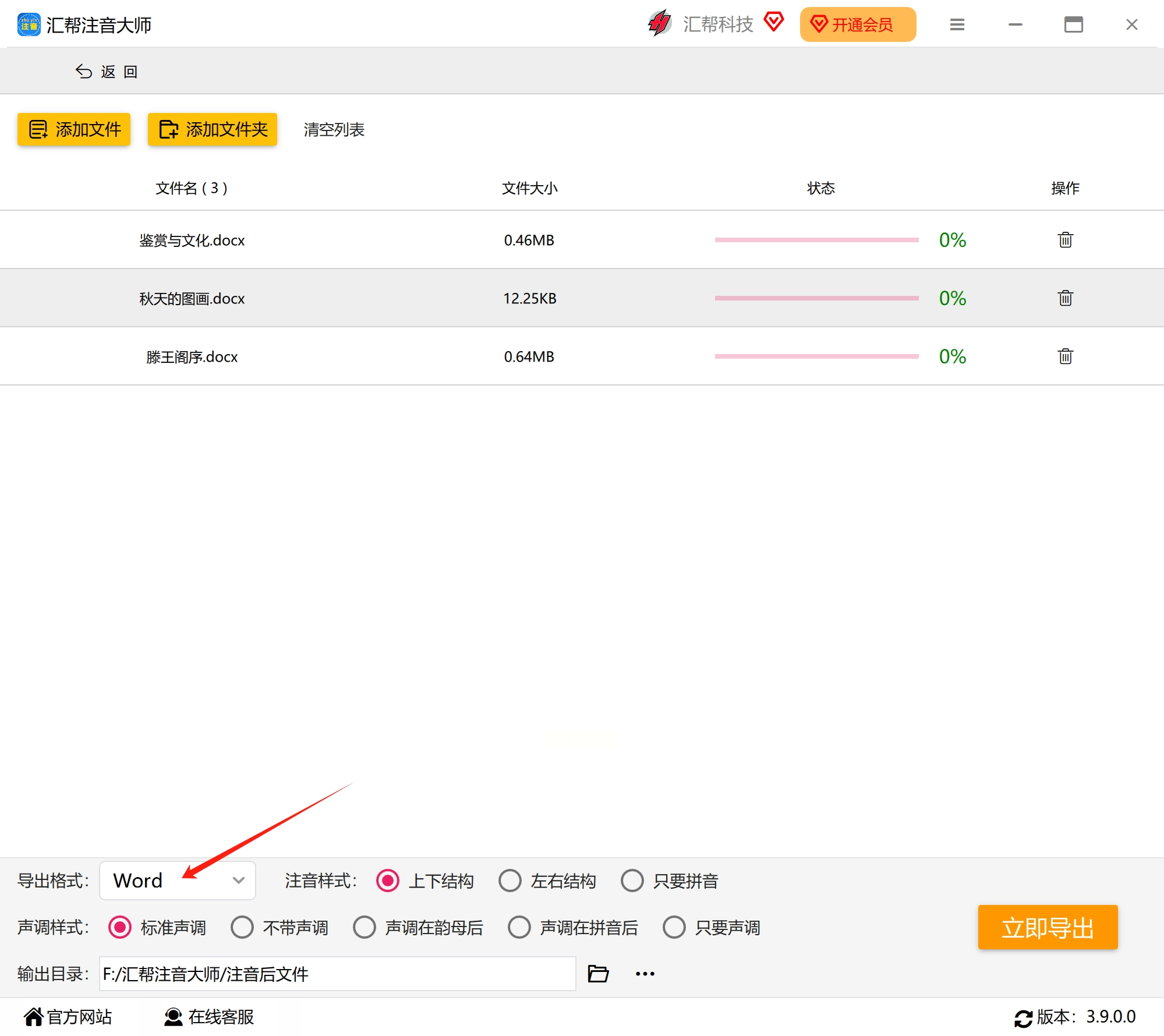
第六步:选择所需的注音样式和声调样式
在软件中,您需要在众多注音样式及声调样式中挑选适合的选项。这一步骤非常重要,因为它直接影响到注音结果的优雅程度和准确性。
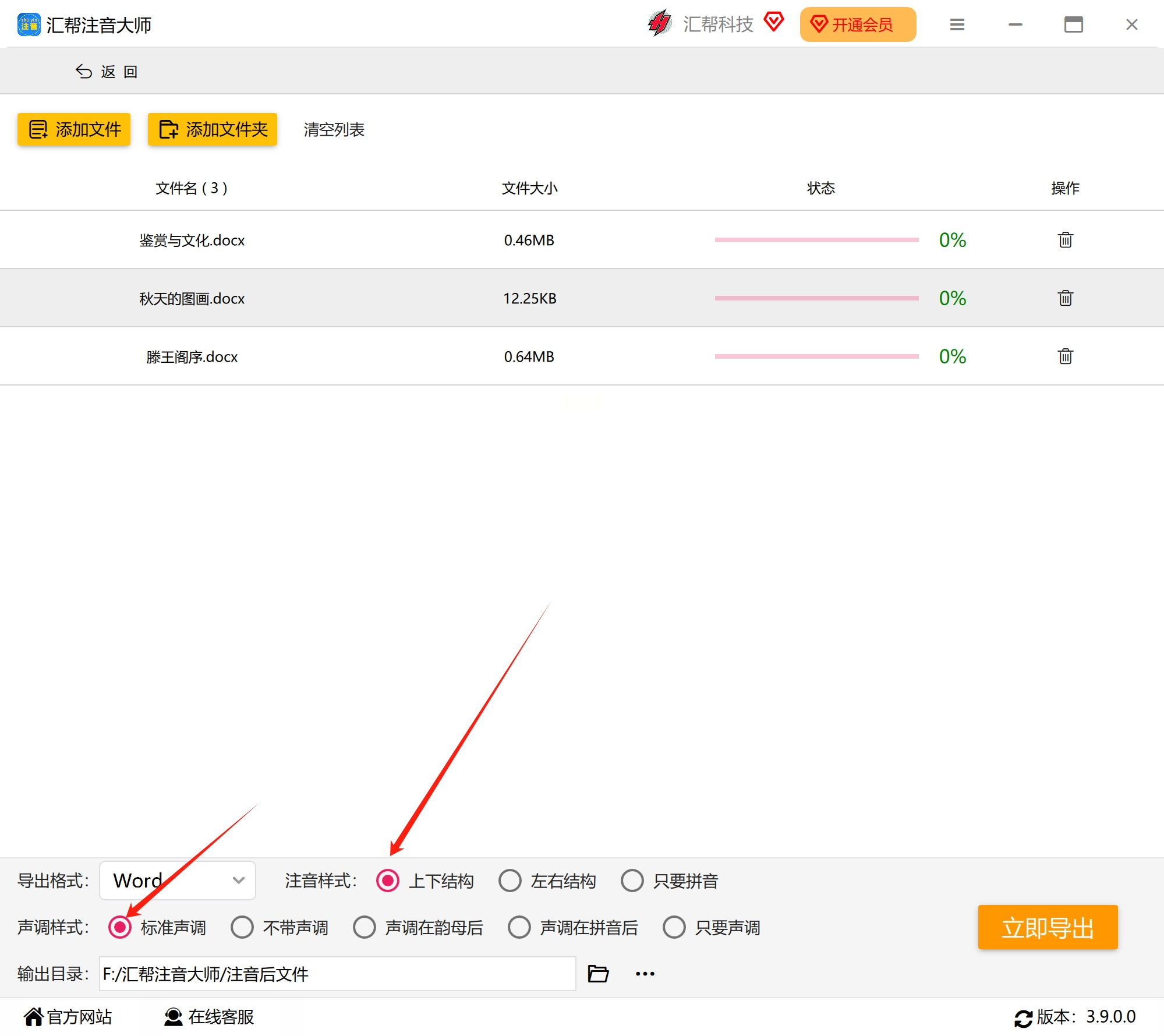
第七步:点击“立即导出”按钮
最后,点击“立即导出”按钮开始对所选文档进行注音处理。等待几分钟后,你会看到界面的进度条显示为100%,同时软件也会自动开启输出目录供你查看。
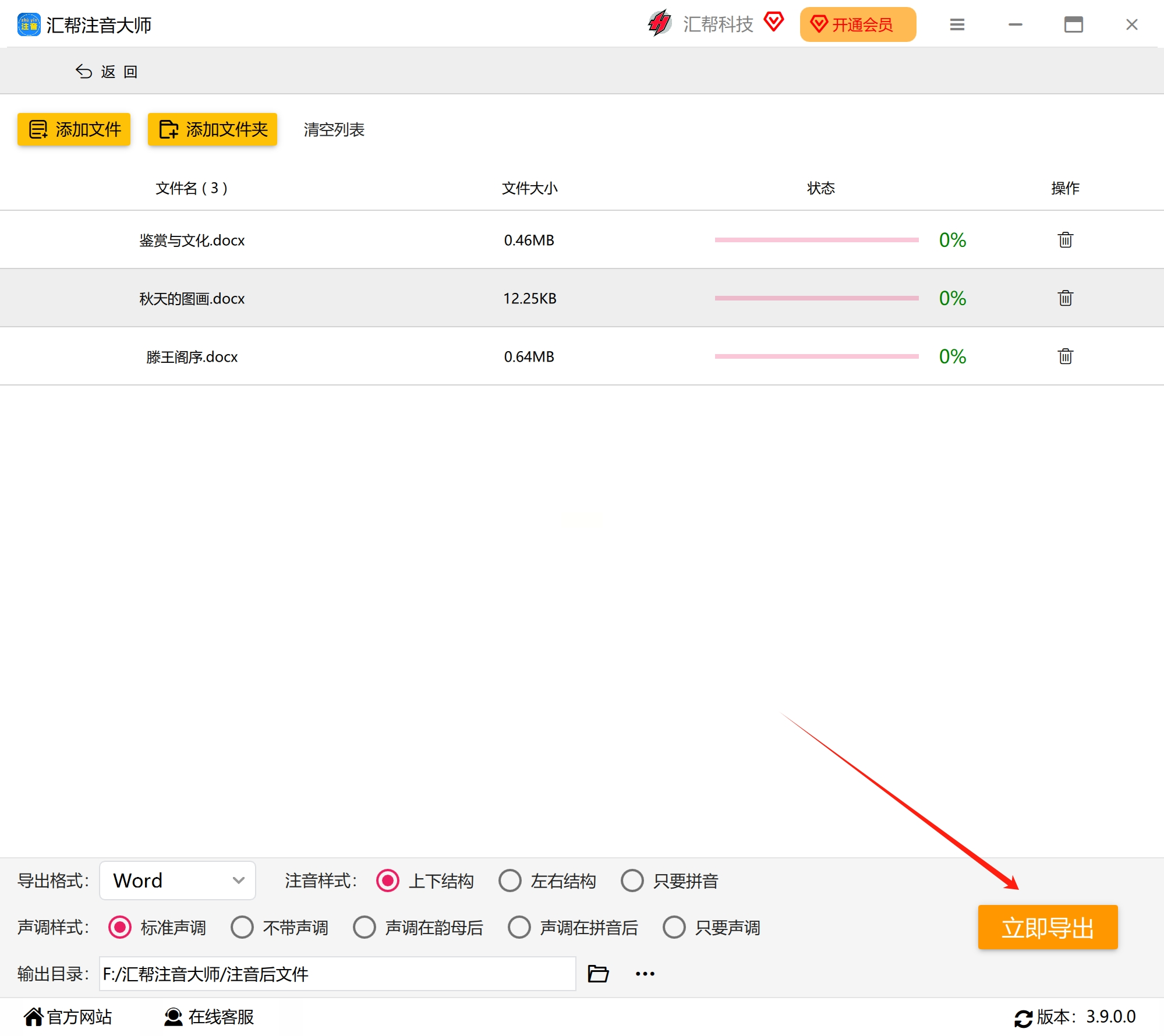
在这个目录下,您可以找到已经成功完成注音操作的文档。这一步骤可能需要一些时间,但耐心一些,直到注音过程顺利完成后,软件将自动开启输出目录供您查看。在这个输出目录中,您可以看到刚刚成功完成注音处理的文档。

第八步:打开已经成功完成注音操作的文档
最后一步骤是非常简单的,只要你在这个新导出的文档中,点击即可看到注音效果带来的便利。这是你整个过程的最终结果,也是最直接感受到“汉字添加拼音”的益处的地方。

通过以上八步骤,您可以轻松地给Word中的汉字加拼音,非常有助于提高学习效率。这些技巧对于任何人来说都是完全免费的,因此无论你是在办公还是在学校,我们都强烈推荐进行这种“汉字添加拼音”的实践。
如果你想提高工作效率或提升文档的可读性,请务必尝试这四种方法之一,并感受一下给Word中的汉字加拼音的便捷和利益。
如果想要深入了解我们的产品,请到 汇帮科技官网 中了解更多产品信息!
没有找到您需要的答案?
不着急,我们有专业的在线客服为您解答!

请扫描客服二维码